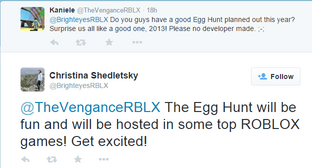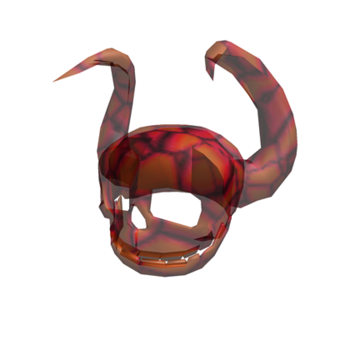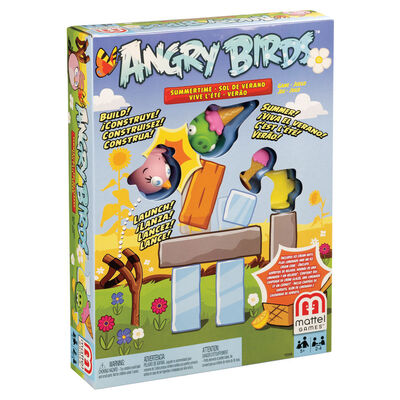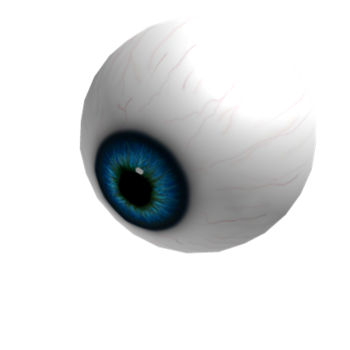Às vezes acontece que, quando você inicia um videogame em seu computador, percebe que algo está errado: a imagem não é perfeitamente lisa e há algumas lentidão irritantes. Esta não é a primeira vez que isso acontece e também acontece quando você joga online: é bastante irritante para você que as ações do jogo sejam executadas com alguns segundos de atraso.
Se você se encontra em uma situação semelhante às que eu falei, suas dificuldades em conseguir jogar de forma otimizada provavelmente se devem a um problema de software ou hardware com seu computador ou atribuível à sua conexão com a Internet. Nesses casos, mesmo que você não seja um especialista em informática, pode tentar usar alguns truques que podem ajudá-lo a resolver seu problema.
Quer saber como proceder? Antes de tudo, portanto, fique tranquilo e não se preocupe, com este meu guia vou ajudá-lo otimize seu PC para jogar. Tudo o que você precisa fazer é simplesmente reservar alguns minutos do seu tempo livre, cuidando para seguir atentamente todos os passos que vou lhe mostrar. Você está pronto para começar? Sim? Muito bem, então sente-se confortavelmente, desejo-lhe uma boa leitura!
Índice:
- Conselho Geral
- Gerenciar a conexão com a Internet
- Ajuste o antivírus
- Atualize os drivers da placa de vídeo
- Como otimizar seu PC para jogar via software
Conselho Geral
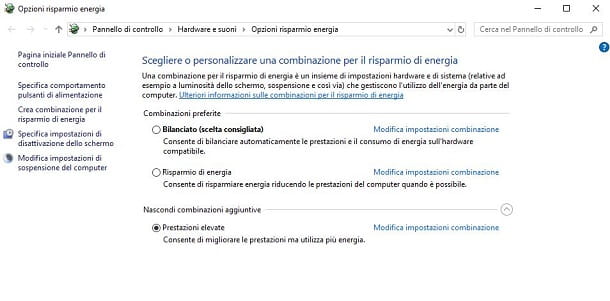
Se você deseja melhorar o desempenho do seu PC, primeiro deve realizar alguns procedimentos que o levarão a alterar as configurações do Windows, para começar com a otimização de um videogame.
Primeiro, verifique se o poupança de energia no seu computador. Esse recurso reduz o desempenho do computador enquanto consome menos eletricidade. Se esta configuração estiver habilitada, pode causar conflitos e uma falha na otimização da execução de um videogame.
Em seguida, clique no botão Início no canto inferior esquerdo da Barra de aplicação Janelas. Em seguida, clique no ícone de Configurações (símbolo de uma engrenagem) e, na janela que se abre, clique no item Sistema.
Na barra lateral esquerda, clique na entrada Suspensão de alimentação e clique no texto Configurações adicionais de economia de energia. Na janela que se abre, você precisará marcar a caixa Alta performance.
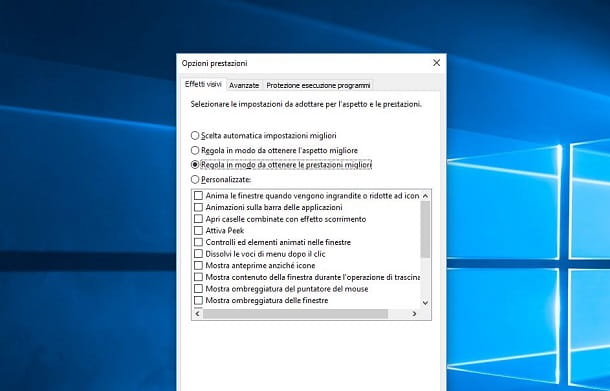
Além disso, sugiro que você verifique o painel de configurações do Windows para alterar os itens relacionados ao desempenho do seu computador.
Em seguida, clique no ícone com o símbolo de uma lupa (Pesquisa), que você encontra no canto inferior esquerdo do Barra de aplicação do Windows.
Em seguida, digite o termo atuação e, nos resultados da pesquisa, clique no item Altere a aparência e o desempenho do Windows. Na janela que aparecerá, ative a caixa Ajuste para obter o melhor desempenho. Em seguida, clique no botão Aplicar para confirmar a mudança.
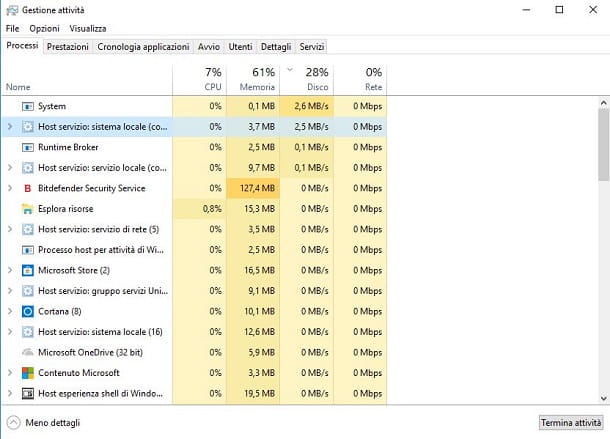
Outro conselho que quero dar a você é fechar todos os softwares desnecessários durante a sessão de jogo. No entanto, lembre-se de que alguns processos podem ser executados em segundo plano e, portanto, isso pode consumir recursos para o seu PC.
O que eu recomendo, portanto, é abrir o Gerenciador de tarefas (Gerenciamento de atividades) do Windows e visualize todos os processos e aplicativos para fechar aqueles que não são úteis. Para abrir este painel, você pode usar a combinação de teclas em seu teclado Ctrl + Shift + Esc (Ou Ctrl + Shift + Esc).
Através da aba Processos você poderá visualizar todos os softwares e aplicativos atualmente em segundo plano em seu computador; em seguida, clique com o botão direito em um deles e escolha o item Atividade final.
Eu recomendo que você feche apenas os processos que você considera realmente desnecessários. Tenha cuidado: encerrar processos essenciais para executar o Windows pode prejudicar seu PC.
Ao clicar na guia em vez disso Começo, você poderá ver todos os processos que iniciam automaticamente quando o Windows é ligado. Em seguida, clique com o botão direito do mouse nos aplicativos que deseja desativar e escolha o item incapacitar.
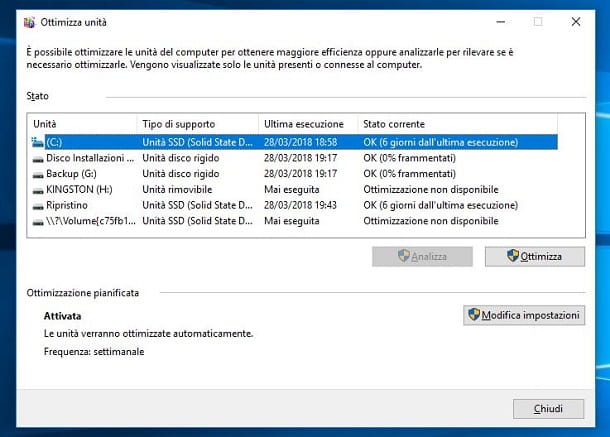
Outra dica útil é manter o disco rígido do computador sempre desfragmentado para que, quando você jogar um videogame, ele possa acessar seus arquivos de maneira fácil e rápida. Se você quiser saber mais sobre esse procedimento, sugiro que leia o guia sobre como desfragmentar seu PC.
Por fim, o último conselho geral é aquele relacionado à instalação de seus jogos em um SSD. Ao contrário dos discos rígidos clássicos com unidades magnéticas, os SSDs são muito mais poderosos e permitem que você resolva muitos problemas relacionados a cargas longas ou lentidão mais geral. Nesse sentido, recomendo meu guia sobre os melhores SSDs para que você possa se orientar na compra.
Se, por outro lado, você acredita que seu computador possui limitações de hardware que impedem que a última geração de videogames seja executada corretamente, recomendo que você atualize os componentes do seu PC ou compre um computador para jogos. A esse respeito, você pode consultar meu guia onde recomendo qual PC comprar para jogar.
Gerenciar a conexão com a Internet

Um dos problemas que muitas vezes se apresenta a quem joga online é o do ping alto (latência). Quando esse fenômeno ocorre, os fatores desencadeados podem ser diversos; entre estes pode estar o uso de Wi-Fi ou a causa pode ser a presença de downloads (ou uploads) em segundo plano.
No primeiro caso, não recomendo jogar online por Wi-Fi: mesmo jogando próximo ao roteador, fatores de interferência podem intervir e, sempre que isso acontecer, podem ocorrer latências que podem causar atrasos na execução das ações que o fazem on-line.
Nesse caso, recomendo que você use um cabo Ethernet e faça a conexão entre seu roteador e seu PC.
Se você não tem a possibilidade de conectar o PC diretamente ao seu roteador via cabo, pode pensar em usar um sistema Powerline. A este respeito, recomendo o meu guia, no qual expliquei como funciona o Powerline.
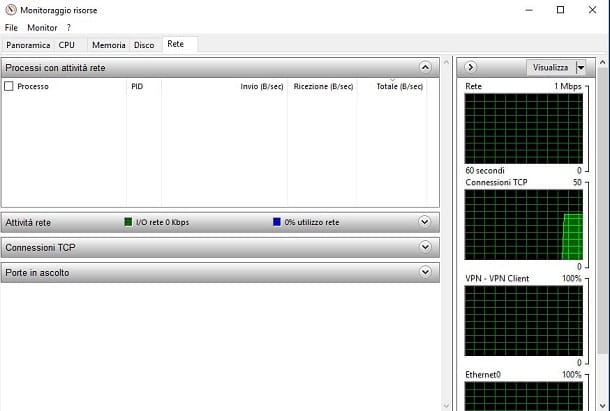
Um problema de latência também pode ser devido a downloads (ou uploads) ocorrendo em segundo plano em seu computador.
Em geral, portanto, você pode verificar se existe um processo que está transferindo dados pela Internet abrindo o painel Monitoramento de recursos.
Para acessá-lo, clique no ícone com a símbolo de uma lupa (Pesquisa) que você encontra no canto inferior esquerdo da Barra de aplicação Windows e digite o termo monitoramento recursos; em seguida, clique no resultado da pesquisa correspondente para abrir o painel.
Nesta janela clique na aba rede e, através das abas que você vê na tela, você pode visualizar os processos que estão transferindo dados no momento.
Se você vir um processo que está transmitindo um grande volume de dados, recomendo que você o feche clicando com o botão direito do mouse e selecionando a opção Fim do processo.
Novamente, certifique-se de que o processo que você está fechando não é essencial para o bom funcionamento do sistema operacional.
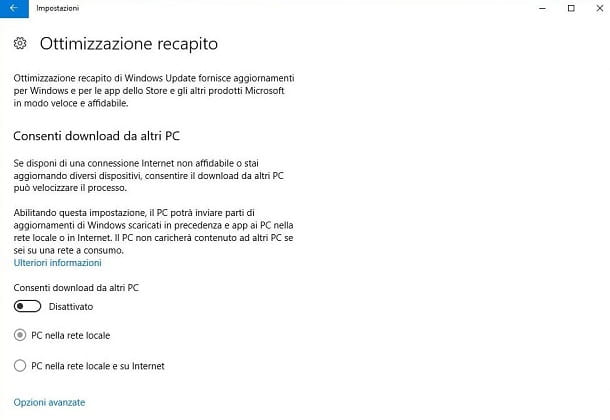
Outra coisa que eu recomendo que você faça é desativar o recurso Otimização de entrega Janelas. Esta função permite distribuir atualizações do sistema operacional e do software Microsoft entre os vários computadores da rede.
Para desabilitar este recurso, clique no botão Início, que você encontra no canto inferior esquerdo, e clique no ícone com a símbolo de uma engrenagem (Configurações).
Em seguida, selecione o item Atualização e segurança e clique no item Windows Update, na barra lateral esquerda.
Em seguida, role a tela e clique no item Opzioni Avanzate; em seguida, role para a próxima tela e clique no item Otimização de entrega. Você precisará então mover a alavanca sob o item da direita para a esquerda Permitir downloads de outros PCs, movendo-o para Desabilitado.

Se, por outro lado, os problemas de conexão com a Internet não forem atribuíveis aos indicados até agora, pode ser que haja interrupções no servidor do videogame que você está jogando. Portanto, recomendo que você verifique no site, fórum ou página de suporte do videogame se alguma ineficiência foi relatada.
Caso contrário, o problema pode ser devido à sua linha doméstica. Por isso, aconselho que você entre em contato com sua operadora de telefonia para verificar se há alguma interrupção em sua linha.
Você também pode pensar em assinar um contrato de fibra ou escolher uma configuração de linha de Internet otimizada para jogos. A este respeito, sugiro que leia os meus guias sobre as melhores ofertas de fibra ou as melhores ofertas de ADSL.
Ajuste o antivírus
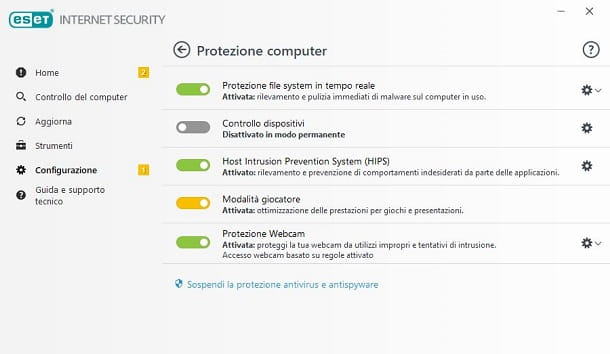
Às vezes, as causas do mau desempenho de um videogame em um computador podem ser rastreadas até o antivírus. Um bom antivírus, aliás, além de ocupar poucos recursos, deve ter um modo projetado para minimizar sua atividade durante a partida de um videogame.
Nesse sentido, recomendo alguns dos meus guias que podem ajudá-lo a encontrar um bom antivírus, caso o que você possui não seja adequado às suas necessidades. Portanto, sugiro que você leia meu guia sobre o antivírus mais bem pago ou aquele em que recomendo algum antivírus leve.
Atualize os drivers da placa de vídeo
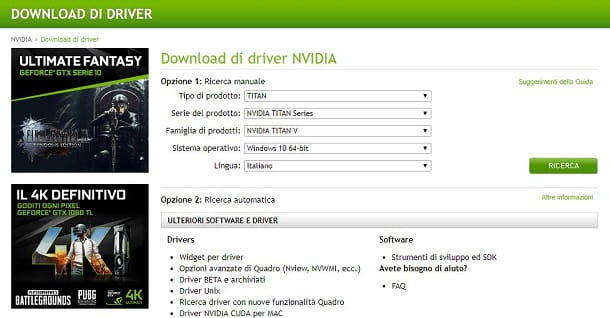
Você comprou um videogame de última geração que atende aos requisitos de hardware para funcionar corretamente, mas ainda está com problemas? Você pode pensar em verificar se os drivers da sua placa de vídeo estão atualizados.
Nesse caso, recomendo que você acesse o site do fabricante da sua placa de vídeo (por exemplo, AMD ou Nvidia) e baixe os drivers mais recentes. Se você tem interesse no assunto e quer saber mais, então sugiro que consulte meu guia sobre como atualizar os drivers da placa de vídeo.
Como otimizar seu PC para jogar via software

Existem softwares que, chamados Game Booster permitem otimizar a execução de um videogame em um PC. Instalá-los em seu computador pode ser uma opção a ser considerada para resolver alguns dos problemas e fazer algumas otimizações para jogar no seu melhor.
Nesse sentido, abaixo mostro uma lista de softwares que podem fazer por você:
- Razer córtex (Windows) - Este software completamente Gratuito tem o objetivo de gerenciar automaticamente os recursos do seu computador, cuidando para encerrar os processos que não são necessários durante a execução de um videogame. Isso leva a um aumento na RAM disponível e recursos de processador mais altos. Este programa também possui uma ferramenta para desfragmentar as pastas nas quais seus videogames estão localizados.
- A Wise Game Booster (Windows) - Este programa é muito semelhante ao que indiquei anteriormente; e de fato também é distribuído livre e desempenha funções semelhantes. Portanto, ele se encarrega de fechar todos os processos e serviços que não são necessários quando você joga no computador.
- Fogo de jogo (Windows) - É um software Gratuito, mas a maioria de seus recursos está disponível na versão a pagamento. A versão livre garante um sistema básico de otimização de desempenho, enquanto a pagamento tem alguns recursos adicionais que permitem melhorar a otimização do PC enquanto joga um videogame.